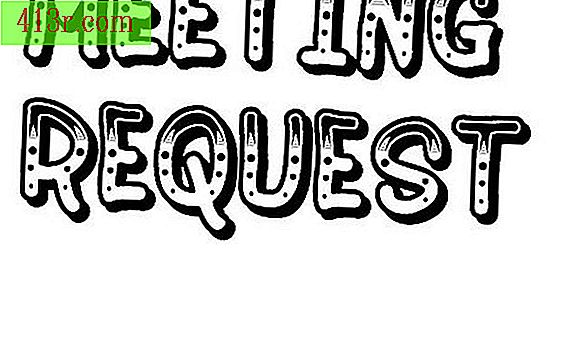Come usare la webcam Toshiba

Passaggio 1
Fare clic su "Start", quindi su "Tutti i programmi" o "Programmi" e selezionare l'opzione "Toshiba".
Passaggio 2
Clicca su "Utilità" e poi su "Applicazione webcam". L'applicazione si aprirà, anche se può essere automaticamente ridotta a uno dei bordi dello schermo. Se ciò accade, sposta il mouse sopra l'utility per aprirla.
Passaggio 3
Clicca sull'icona che sembra una fotocamera e una videocamera per avviare la webcam. Questo lo accenderà e mostrerà come appare l'immagine. Fare clic sull'icona della fotocamera per acquisire un'immagine fissa o selezionare l'icona della videocamera per registrare un video.
Passaggio 4
Fare clic sull'icona che assomiglia a una telecamera con una serie di cursori sotto di essa, per aprire il pannello di configurazione. Regola la luminosità, il contrasto e altre impostazioni facendo clic sulle schede verticali per ognuna e facendole scorrere verso sinistra o verso destra.
Passaggio 5
Fai clic sull'icona che sembra una fotocamera con un pennello per aggiungere effetti speciali. È possibile migliorare il contrasto, aggiungere cornici all'immagine o selezionare una copertura dello schermo che verrà visualizzata se si desidera nascondere temporaneamente l'immagine con una foto. Ritorna a questa schermata e seleziona "Spegni" per rimuovere la cover da esso.
Passaggio 6
Fai clic sull'icona che assomiglia a una carta d'identità per impostare il programma di riconoscimento volti che sblocca automaticamente il computer quando la fotocamera riconosce il tuo viso. Questo programma non è disponibile su tutti i modelli di laptop Toshiba, quindi potresti non avere questa icona. Seguire le istruzioni visualizzate per configurare questa funzione.
Passaggio 7
Fare clic sull'icona che assomiglia a un tasto sotto l'immagine sullo schermo video / foto, per impostare altre proprietà per la fotocamera, come la cartella in cui si desidera salvare le immagini e il formato in cui si desidera salvarle. Puoi anche fare clic sul menu Risoluzione per regolarlo.
Passaggio 8
Esci dall'applicazione webcam facendo clic sulla "X" nell'angolo in alto a destra della finestra.